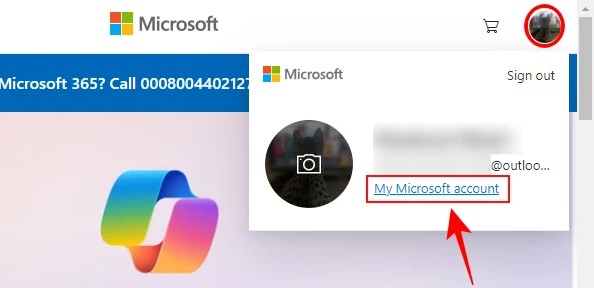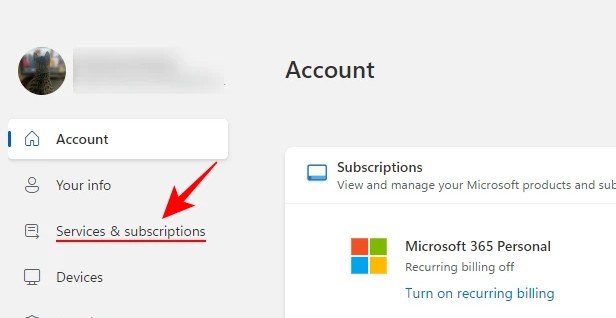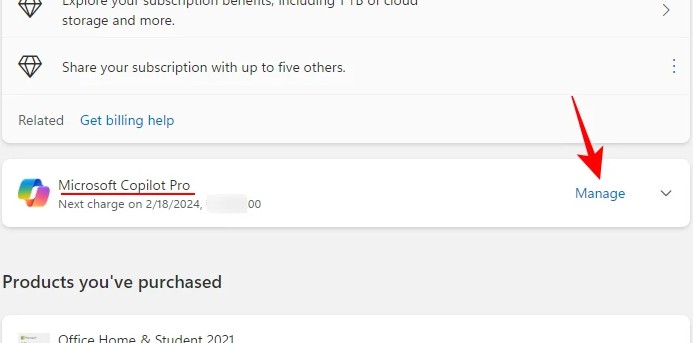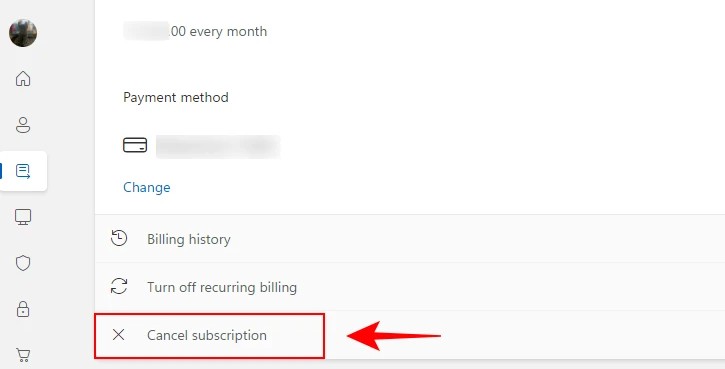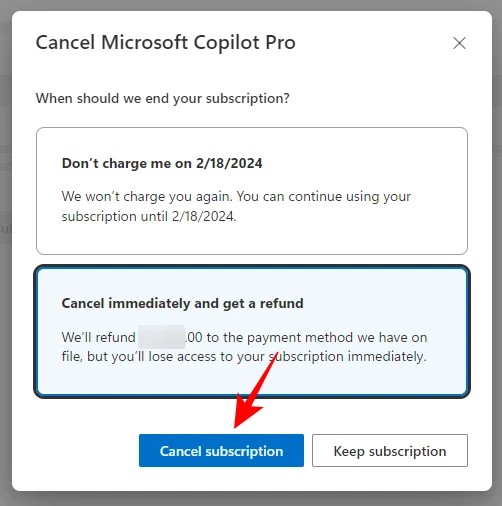Copilot Pro มีค่าใช้จ่าย 20 เหรียญสหรัฐฯ ต่อเดือนและมีการอัปเกรดบางอย่างเหนือเวอร์ชันฟรี โดยเฉพาะสำหรับผู้ที่ใช้ Microsoft 365 หากคุณไม่ต้องการใช้ Copilot Pro อีกต่อไป คุณสามารถยกเลิกการสมัครใช้งาน Copilot Pro และกลับไปใช้เวอร์ชัน Copilot Pro ฟรีได้ ต่อไปนี้เป็นคำแนะนำสำหรับการยกเลิกการสมัครใช้งาน Copilot Pro ของคุณ
วิธีการยกเลิกการสมัครใช้งาน Copilot Pro เพื่อขอรับเงินคืน
ขั้นตอนที่ 1:
ขั้นแรกผู้ใช้ต้องไปที่ Microsoft และสมัครแพ็คเกจ Copilot Pro ที่อินเทอร์เฟซบัญชี คลิกที่อวาตาร์ของคุณ และเลือกบัญชี Microsoft ของฉัน
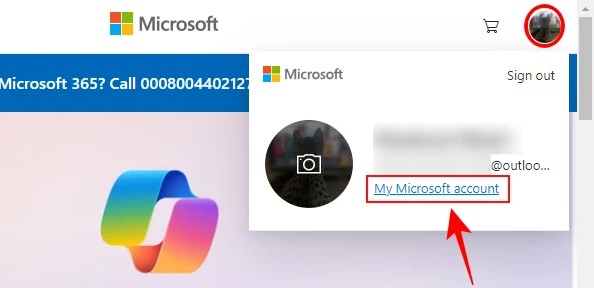
ขั้นตอนที่ 2:
เมื่อสลับไปที่การจัดการบัญชี ผู้ใช้คลิกที่บริการและการสมัครใช้งานเพื่อดูแพ็คเกจ Copilot Pro ที่คุณสมัครใช้งาน
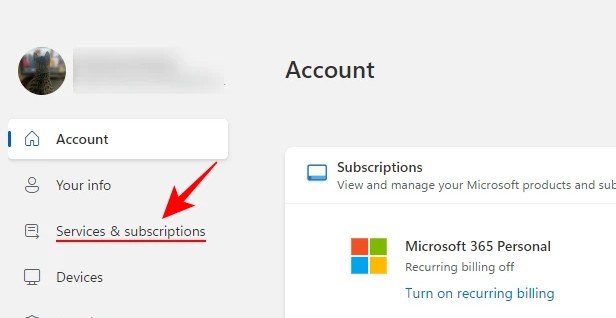
ขั้นตอนที่ 3:
ลองดูเนื้อหาข้างๆ แล้วคุณจะเห็น แพ็คเกจสมัครสมาชิก Copilot Proพร้อมเวลาจนถึงเมื่อใด เราคลิกที่จัดการดังแสดงด้านล่างนี้ ในกรณีคุณเห็นข้อความเปิดใช้การเรียกเก็บเงินซ้ำ การสมัครของคุณจะหมดอายุโดยอัตโนมัติหลังจากเวลาที่แสดง และคุณจะไม่จำเป็นต้องดำเนินการใดๆ เพิ่มเติมเพื่อยกเลิก
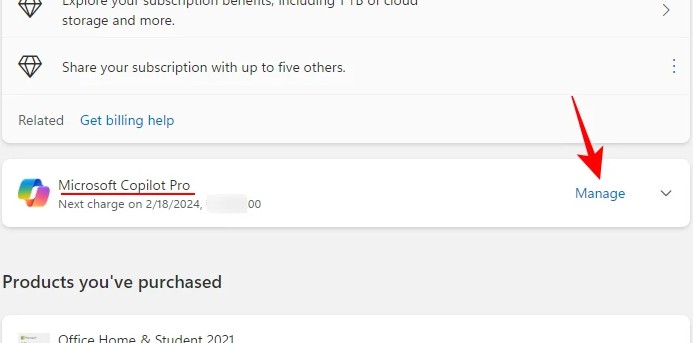
ขั้นตอนที่ 4:
คลิกยกเลิกการสมัครสมาชิกเพื่อยกเลิกการสมัครสมาชิก Copilot Pro ของคุณ
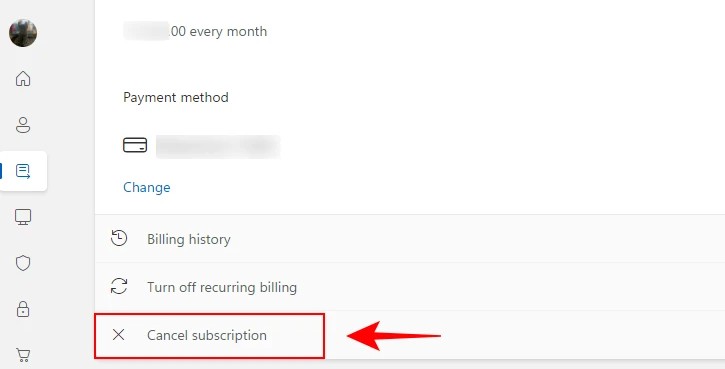
หากต้องการขอคืนเงินการสมัครใช้งาน Copilot Pro ของคุณให้คลิก ยกเลิก ทันทีแล้วรับเงินคืน หากประสบความสำเร็จ คุณจะได้รับข้อความ “ยกเลิกการสมัครใช้งาน Microsoft Copilot Pro สำเร็จแล้ว”
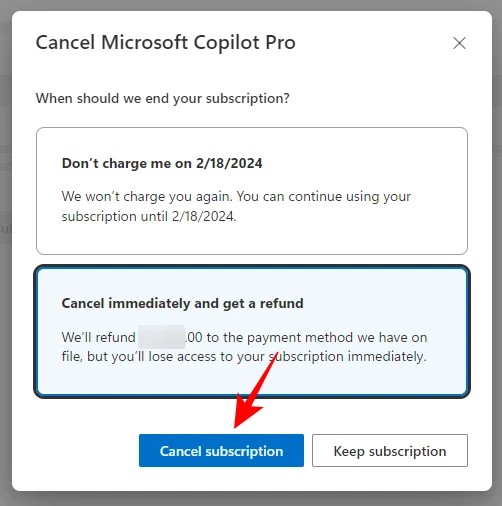
โปรดทราบว่าบางประเทศมีกฎระเบียบเกี่ยวกับช่วงเวลาการคืนเงินเมื่อยกเลิกการสมัครใช้งาน Copilot Pro
- ยกเลิกและคืนเงิน Copilot Pro ภายใน 14 วัน: ออสเตรีย เยอรมนี อิตาลี สเปน สวิตเซอร์แลนด์ สหราชอาณาจักร
- ยกเลิกและคืนเงินภายใน 7 วัน: ออสเตรเลีย, บราซิล, อินเดีย, ญี่ปุ่น, เม็กซิโก, นิวซีแลนด์, สหรัฐอเมริกา
- ยกเลิกได้ตลอดเวลารับเงินคืนตามอัตรา: แคนาดา ฝรั่งเศส